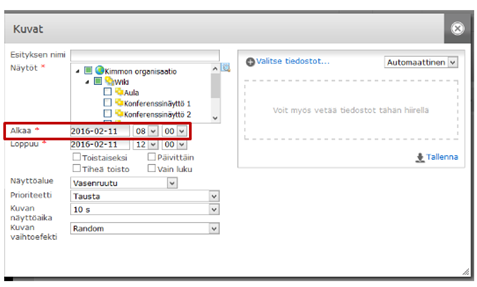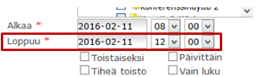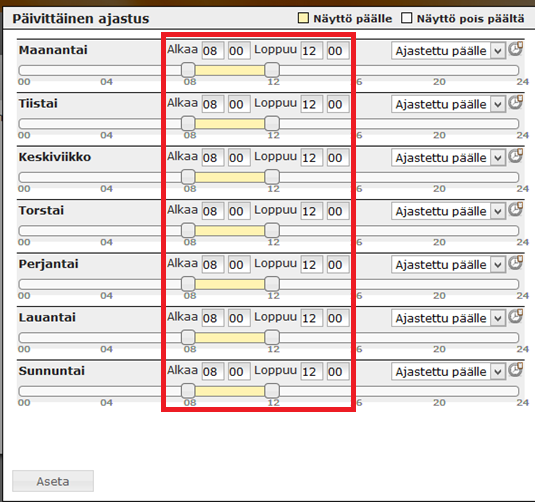Ero sivun ”Esitysten ajastus ja pysäytys/en” versioiden välillä
(Ak: Uusi sivu: 400px The ending of the presentation is done the same way. After that, the presentation has been scheduled.) |
(Ak: Uusi sivu: When you’re ready you can make other scheduling adjustments: *No end date: A starting date and time can be set, but the presentation will be shown until deleted or re-timed *Fr...) |
||
| Rivi 20: | Rivi 20: | ||
<br clear=all> | <br clear=all> | ||
| − | + | When you’re ready you can make other scheduling adjustments: | |
| − | * | + | |
| − | * | + | *No end date: A starting date and time can be set, but the presentation will be shown until deleted or re-timed |
| − | * | + | *Frequent: The presentation will be shown between each presentation in the playlist (will be shown every second time) |
| + | *Daily: Can be timed separately to every day of the week (for more, check “Päivittäin-työkalu”) | ||
Lisäasetuksista löytyy myös ”Vain luku”, joka tarkoittaa, että muut samantasoiset tai alemmat käyttäjät eivät pysty muokkaamaan esitystä (mutta voivat ottaa siitä muokattavan kopion). | Lisäasetuksista löytyy myös ”Vain luku”, joka tarkoittaa, että muut samantasoiset tai alemmat käyttäjät eivät pysty muokkaamaan esitystä (mutta voivat ottaa siitä muokattavan kopion). | ||
Versio 6. heinäkuuta 2016 kello 08.40
Presentations can easily be scheduled and stopped in the FirstView Manager. The presentations can even be scheduled for each day of the week separately.
Presentations are scheduled regardless of their type as follows:
Choose the desired display group from the Overview tab and create a new presentation or modify an existing presentation.
First, the beginning time of the presentation is set. This is done by moving the cursor on top of the “begins” section and clicking the date. The calendar view will open. From there the desired beginning time is chosen. After the date, a specific time can be set from the right side of the date.
The ending of the presentation is done the same way. After that, the presentation has been scheduled.
When you’re ready you can make other scheduling adjustments:
- No end date: A starting date and time can be set, but the presentation will be shown until deleted or re-timed
- Frequent: The presentation will be shown between each presentation in the playlist (will be shown every second time)
- Daily: Can be timed separately to every day of the week (for more, check “Päivittäin-työkalu”)
Lisäasetuksista löytyy myös ”Vain luku”, joka tarkoittaa, että muut samantasoiset tai alemmat käyttäjät eivät pysty muokkaamaan esitystä (mutta voivat ottaa siitä muokattavan kopion).
Päivittäin-työkalu
Käyttäjän halutessa ajastaa esityksen jokaiselle viikonpäivälle erikseen, se onnistuu päivittäin-työkalun avulla helposti. Esityksen voi ajastaa näkymään vain tiettyinä kellonaikoina tai tiettyinä päivinä. Päivittäin-työkalun saa auki klikkaamalla kohtaa ”Päivittäin”.
Päivittäin-työkalun oikeasta reunasta valitaan ensin halutaanko ajastaa sitä, milloin esitys näkyy näytöllä (”Ajastettu päälle”) vai halutaanko ajastaa sitä, milloin esitys ei näy näytöllä (”Ajastettu pois”). Vetovalikosta löytyvät myös vaihtoehdot ”Aina päällä”, joka tarkoittaa, että esitys näkyy koko päivän näytöllä (muun materiaalin ohella) ja ”Aina pois”, joka tarkoittaa, että esitys ei näy näytöllä koko päivänä.
Ajastustyypin valinnan jälkeen ajastus säädetään liikuttamalla neliöitä janalla tai kirjoittamalla kenttiin halutut kellonajat.
Ajastukset otetaan käyttöön ”aseta” –painikkeesta. Päivittäin-työkalun saat pois käytöstä poistamalla valinnan ”Päivittäin” kohdasta.
ESITYKSEN PYSÄYTYS
Esityksen pysäytys aloitetaan "Yhteenveto"-välilehdeltä. Ensin valitaan näyttöryhmä, jonka esitys halutaan pysäyttää (näyttöryhmässä on soittimen medialista, josta löytyvät kaikki näytöllä olevat esitykset). Esityksen voi pysäyttää nimen oikealla puolella sijaitsevasta vihreästä Play-nappulasta. Klikkaamalla Play-nappulaa, avautuu play-/stop-ikkuna, josta esitys voidaan pysäyttää. Esitys häviää näytöltä n. 5 minuutin kuluessa, mikäli mediasoitin on verkossa.
Esityksen voi käynnistää uudelleen valitsemalla ”Play”.